Zabezpečte, aby program Obnovenie znova správne fungoval
- Obnovovanie systému nebolo úspešne dokončené v systéme Windows 10? Existuje veľa dôvodov, ktoré môžu spôsobiť túto chybu, ale výsledok zostáva vždy rovnaký:
- Nemôžete dosiahnuť, aby sa váš systém vrátil do predchádzajúceho stavu, bez ohľadu na to, aký bod obnovenia vyberiete.
- Nebojte sa, zatiaľ nemusíte volať technika. Jednoducho postupujte podľa nižšie uvedených pokynov.
- Prvým krokom, ako to vyriešiť, je čisté spustenie počítača, a ak neviete, ako to urobiť, sme tu, aby sme vám pomohli.

XNAINŠTALUJTE KLIKNUTÍM NA STIAHNUŤ SÚBOR
Tento softvér opraví bežné chyby počítača, ochráni vás pred stratou súborov, škodlivým softvérom, zlyhaním hardvéru a optimalizuje váš počítač na maximálny výkon. Opravte problémy s počítačom a odstráňte vírusy teraz v 3 jednoduchých krokoch:
- Stiahnite si Restoro PC Repair Tool ktorý prichádza s patentovanými technológiami (dostupný patent tu).
- Kliknite Spustite skenovanie nájsť problémy so systémom Windows, ktoré by mohli spôsobovať problémy s počítačom.
- Kliknite Opraviť všetko na opravu problémov ovplyvňujúcich bezpečnosť a výkon vášho počítača.
- Restoro bol stiahnutý používateľom 0 čitateľov tento mesiac.
Ak sa zobrazí chybové hlásenie Obnovovanie systému nebolo úspešne dokončené, tu je všetko, čo potrebujete vedieť.
Windows je skvelý operačný systém a v priebehu rokov prešiel dlhú cestu opravou všetkých známych problémov alebo pridaním nových funkcií, aby držal krok s neustálym pokrokom technológie.
Napriek tomu najväčšie investície nie sú bezchybné a Windows nerobí žiadnu výnimku.
Mnoho používateľov hlásilo, že ich ovplyvňujú problémy s obnovením systému, ktoré sa vyskytujú vo všetkých verziách operačného systému vrátane Windowsu 10.
Celé chybové hlásenie uvádza, že Obnovovanie systému nebolo úspešne dokončené. Systémové súbory vášho počítača sa nezmenili.
Teraz sa pozrime na niektoré možné spúšťače a riešenia.
Prečo moje obnovenie systému stále zlyháva?
Na základe skúseností používateľov zhromažďujeme niekoľko vecí, ktoré môžu spôsobiť túto chybu. Tu je niekoľko najlepších:
- Konfliktné programy – Používatelia hlásili, že antivírus môže zasahovať do funkcie Obnovovanie systému a zabrániť jej dokončeniu.
- Chyby ovládačov – Niekedy to môže byť kvôli problémom s ovládačom zariadenia; môžu byť poškodené alebo zlé.
- Spúšťacie aplikácie – Používatelia tiež oznámili, že v niektorých prípadoch môžu túto chybu spôsobiť nesprávne spúšťacie programy alebo spúšťacie skripty.
Zatiaľ čo funkcia Obnovovanie systému bola v priebehu rokov vážne prepracovaná, niektorí nešťastní používatelia hlásili rôzne problémy s touto možnosťou. Ak Obnovovanie systému nefunguje, bez ohľadu na spúšťače môžete vyskúšať nižšie uvedené riešenia.
Tip odborníka:
SPONZOROVANÉ
Niektoré problémy s počítačom je ťažké vyriešiť, najmä pokiaľ ide o poškodené úložiská alebo chýbajúce súbory systému Windows. Ak máte problémy s opravou chyby, váš systém môže byť čiastočne poškodený.
Odporúčame vám nainštalovať Restoro, nástroj, ktorý naskenuje váš stroj a zistí, v čom je chyba.
Kliknite tu stiahnuť a začať s opravou.
Všimnite si, že sa vám môže stať, že Obnovovanie systému nebolo úspešne dokončené s AppxStaging alebo chybovými kódmi ako 0x80070005, 0x8000ffff, 0x80071ab1, 0x80071ac5.
Ako môžem opraviť, že Obnovovanie systému nebolo úspešne dokončené?
- Udržujte počítač v stave čistého spustenia a skontrolujte
- Spustite Obnovovanie systému v núdzovom režime a skontrolujte stav problému
- Opravte problémy s obnovením systému spôsobené konkrétnymi chybami
- Zakázať antivírus
1. Udržujte počítač v stave čistého spustenia
- Prihláste sa pomocou profilu s právami správcu.
- Stlačte tlačidlo Windows kláves + R na klávesnici otvorte ponuku Spustiť a zadajte msconfig a zasiahnuť Zadajte otvoriť Konfigurácia systému.
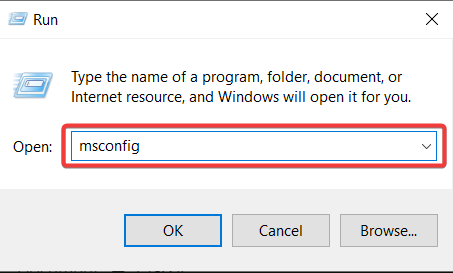
- Otvor Služby a začiarknite políčko vedľa Skryť všetky služby spoločnosti Microsofta potom kliknite Vypnúť všetko.

- Ďalej prejdite na kartu Spustenie a vyberte Otvorte Správcu úloh.
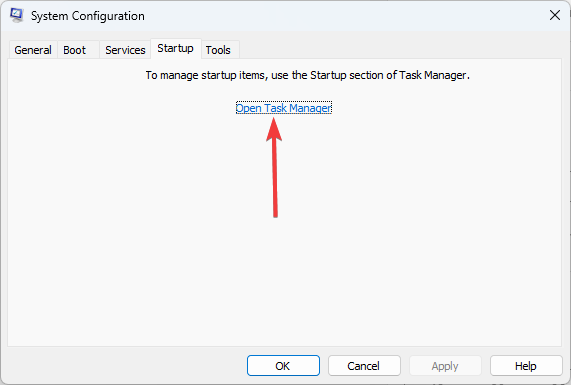
- Otvor Začiatok v okne Správca úloh, potom vyberte a Zakázať každý program.
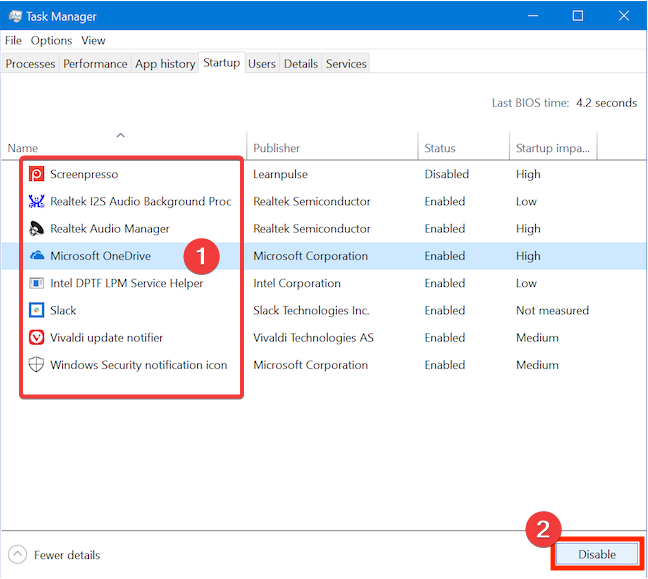
- Zatvorte otvorené okná a reštartujte počítač.
Samozrejme, toto je len jeden zo spôsobov vykonania želanej akcie. Systém môžete spustiť aj z prostredia Windows Recovery Environment, z prihlasovacej obrazovky Microsoftu alebo z aplikácie Nastavenia.
2. Spustite Obnovovanie systému v núdzovom režime a skontrolujte stav problému
- Otvor Štart menu a kliknite na Moc ikonu. Teraz počkaj Shift na klávesnici a kliknite na Reštart.
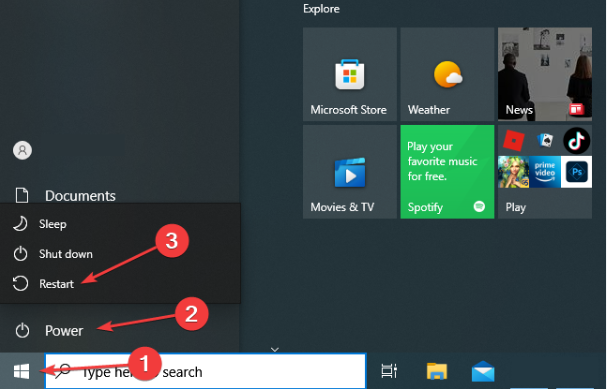
- Keď sa počítač reštartuje, vyberte Riešenie problémov, Rozšírené možnosti, Nastavenia spustenia, a kliknite na Reštart.

- Stlačte tlačidlo F5 vybrať Núdzový režim so sieťou keď sa váš počítač znova reštartuje.
- Po vstupe do núdzového režimu skúste vykonať obnovenie systému.
Ak potrebujete viac informácií o tejto téme, tu sú Nastavenia spustenia systému Windowsvrátane núdzového režimu.
- Oprava: Bod obnovenia nefunguje v systéme Windows 10/11
- Spôsob prihlásenia, ktorý sa pokúšate použiť, nie je povolený [Oprava]
3. Opravte problémy s obnovením systému spôsobené konkrétnymi chybami
- Stlačte tlačidlo Windows Kláves + R vychovať Bežať Ponuka.
- Po otvorení zadajte gpedit.msc.

- Na ľavej table prejdite na položku Konfigurácia počítača a šablóny pre správu.

- Potom vyberte Systém a kliknite na Obnovenie systému.
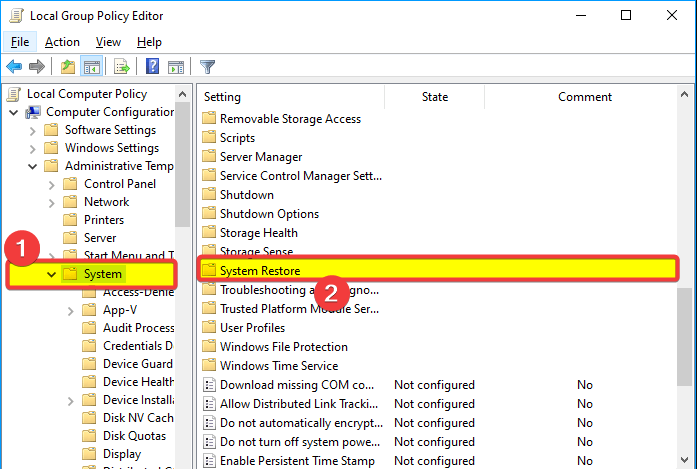
- Skontrolujte stav týchto dvoch možností: Vypnite nastavenia konfigurácie a obnovenia systému.
- Ak nie sú nastavené na Nekonfigurované, dvakrát kliknite na každé nastavenie a nastavte ho na Nie je nakonfigurované.
- Nakoniec kliknite Použiť a OK na uloženie zmien.
Problémy s obnovením systému môžete mať aj kvôli rôznym chybám a my vám ukážeme, ako opraviť niektoré z najdôležitejších.
Ak sa teda zdá, že táto možnosť zlyhala, možno by ste sa mali uistiť, že je na vašom počítači povolená funkcia Obnovovanie systému.
4. Zakázať antivírus
- Kliknite na skrytú šípku prístupu na paneli úloh.
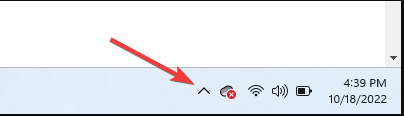
- Kliknite na ikonu antivírusu a umiestnite kurzor myši Ovládanie štítov Avast a vyberte Vypnite na 10 minút (Tento krok sa líši pre rôzne antivírusové programy).
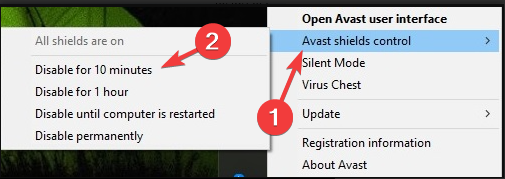
- Vyskúšajte Obnovovanie systému.
Nech sa páči; toto sú niektoré z najlepších metód na vyriešenie obnovy systému, pri ktorej sa chyba úspešne nedokončila rýchlo.
Vyskúšali ste už jedno alebo viac riešení z nášho sprievodcu? Alebo možno poznáte iné riešenia, ktoré by mohli pomôcť vyriešiť tento problém?
Neváhajte sa s nami podeliť o svoje skúsenosti prostredníctvom sekcie komentárov nižšie.
Stále máte problémy? Opravte ich pomocou tohto nástroja:
SPONZOROVANÉ
Ak rady uvedené vyššie nevyriešili váš problém, váš počítač môže mať hlbšie problémy so systémom Windows. Odporúčame stiahnutím tohto nástroja na opravu počítača (hodnotené ako skvelé na TrustPilot.com), aby ste ich mohli jednoducho osloviť. Po inštalácii stačí kliknúť na Spustite skenovanie tlačidlo a potom stlačte Opraviť všetko.

![[Oprava] Operačný systém nie je momentálne nakonfigurovaný na spustenie tejto aplikácie](/f/f24fcf6b3607867505f72e497ed47106.png?width=300&height=460)
